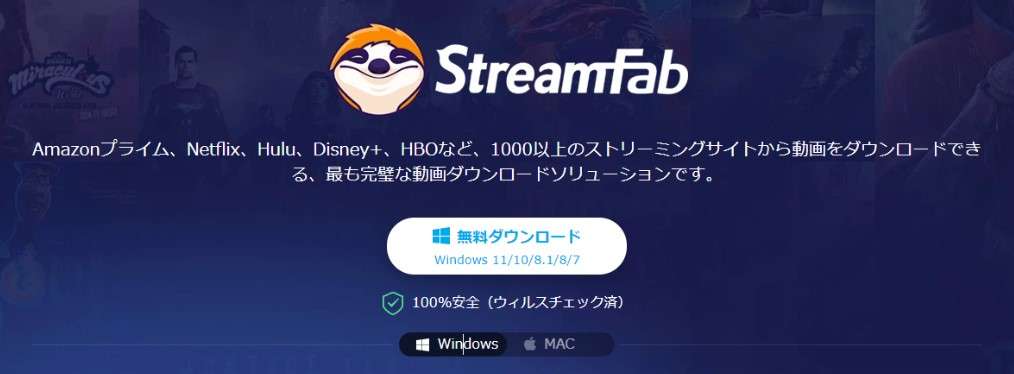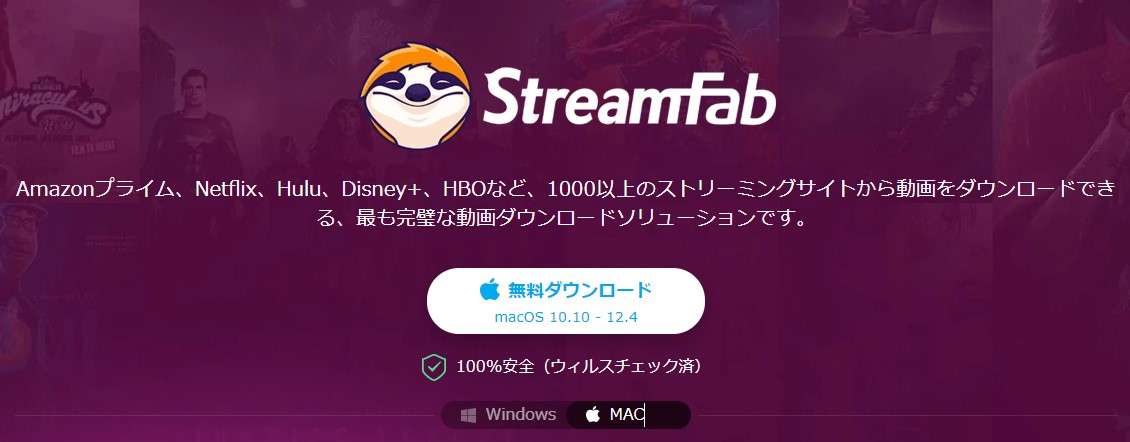動画配信サービスには魅力的な動画がたくさんあり手元に保存しておきたいですよね。でも最近はなにかと著作権に関してもささやかれています。
まずは動画配信サービスが配信している動画の録画が違法かそうじゃないかです。これは「目的」で違ってくると思ってもらってOKです。
まとめると…
- 私的利用で動画を録画することは法に触れません。
- 第三者に渡す、アップロードしてダウンロードできる状態にすることは違法で罰則があります。
- 違法アップロードと知りながら動画をダウンロードすることも違法で罰則があります。
>>オンラインライブの録画は違法? 刑罰はあるの?:ベリーベスト法律相談事務所
ちなみに技術的保護手段の回避して動画をダウンロードすることも違法ですが、罰則はありません。
ただし、技術的保護手段の回避して第三者に渡す、アップロードしてダウンロードできる状態にすることは違法で罰則があります。
しかるべきところにきちんとお金を払い、節度ある動画ライフを送りさえすれば大丈夫です。
フリーアプリなど色々なアプリを使ってみたけど、結局どれも画面が真っ黒になってろくに再生できなかった…というあなたにぜひ使っていただきたいアプリです。
99.9%録画できますよ。
とくに特番など1度きりの配信動画も録画できる点も魅力タップリです。まずは使い方を確かめておくと当日になって慌てることもありません。
動画保存がバレずにできる
【VOD】動画配信サービスを録画する方法
動画配信サービスで配信されている動画を録画する方法についてご紹介します。
まずは動画配信サービスを録画するメリットを3つお話しします。
- 配信終了になる動画を保存しておける
- レンタルした動画を保存しておける
- 動画保存数を気にする必要がなくなる
配信終了になる動画を保存しておける
動画配信サービスは新作動画が出てくると旧作の配信はされなくなります。またダウンロードが可能な動画配信サービスもありますが、配信が終了すると見れなくなることがほとんど。
お気に入りの動画が見れなくなるとほかの配信サービスを探すかレンタルビデオ店などで探す手間が増えます。
動画を録画しておくことで配信停止などを気にせず、お気に入りの動画がいつでも見れるようになります。レンタルビデオ店で探し回る手間もなくなりかなり便利です。
レンタルした動画を保存しておける
個人的に超メリットに感じたのがコレですね。
動画配信サービスでも新作などはレンタル形式で48時間以内に視聴しないとまたお金を払ってみる羽目になります…。
僕はレンタルした場合、なかなか見る時間を作れず何度もレンタルを無駄にしたことがありました。
動画を録画できるようになってからこうした利用者のデメリット(視聴時間の制限)から解放されました。
しかも好きな動画ならそのまま保存版にもできるので一石二鳥。かなり便利だと思いませんか?
レンタルした動画を保存できる点はかなり嬉しいです。
動画保存数を気にする必要がなくなる
動画配信サービスによっては動画をダウンロードできるサービスもあります。このサービスは一見便利!って思いがちですがダウンロード(録画)した動画は動画配信サービス上でしか再生できないうえ、保存動画数が制限されていることがほとんどです。
Huluの場合は25まで。

映画であればまだ許容範囲ですが、アニメやドラマなどシリーズものはサクッと25という制限を超えてしまいます。僕自身これはとてもストレスでこれはダウンロードの意味がないのでは…と思います。
動画録画アプリを使うことで、動画の画質に合わせた解像度で録画ができますし、mp4というファイル形式で保存されるのでパソコンでの視聴もできますし、iPhone/iPadなども端末に保存することで動画を見ることができます。
これはかなり便利です。動画配信サービスのダウンロード機能だけを使っているのははっきり言って損をしています。
動画保存がバレずにできる
どんな動画配信サービスが録画できるの?
動画配信サービスは沢山ありますが、残念ながらなんでもかんでも録画できるわけではありません。
ここでは録画できる動画配信サービスについてご紹介します。
日本国内の動画配信サービス
- U-NEXT
- Hulu
- Youtube
- Netflix
- Apple TV Plus
- Amazon Prime Video
- Disny Plus
- Twitch
- Paravi
- AbemaTV
- Rakuten TV
- FOD
- DMM
- dTV
- GYAO
- TELASA
- FANZA
- R18
日本国外のサービス
- Peacock(北米)
- Tubi(北米)
- Pluto TV(北米)
- Roku Channel(北米)
- CW(北米)
- Crackle(北米)
- Viki(北米)
- LIVENow(北米)
- RTL Plus(ドイツ)
- Joyn(ドイツ)
- Stan(オーストラリア)
- Canal Plus(フランス)
- Channel 4(イギリス)
日本国外の動画配信サービスは日本からの接続では楽しめない場合がありますが、別記事でご紹介しているVPN接続サービスを使うことで楽しめる場合があります。
動画保存がバレずにできる
動画配信サービスを録画する方法【大きく3ステップ】
動画配信サービスを録画する方法についてご紹介します。今回は代表的な動画配信サービス「U-NEXT」を使ってご説明していきます。
U-NEXTで録画する方法は簡単です。大きくは3ステップで完了します。
U-NEXTの動画配信はいつ配信停止になるかはわかりませんし、レンタル動画の場合はレンタルしている期間でしか見れません。本記事のテクニックを使うことで永久保存として楽しむことができます。
U-NEXTで録画をするために必要なものは下記の3つ
- パソコン(インターネット)
- U-NEXTのアカウント
- StreamFab U-NEXTダウンローダー
ちなみに技術的保護手段の回避をするためのアプリを持つこと自体(購入含む)は違法ではありません。
ステップ1:U-NEXTを申し込む
まずU-NEXTを契約していない場合、お試しで構いませんので契約をすませておきましょう。31日以内の解約であれば料金は発生しません。
10/15に契約すると11/14まで無料で使えます。
申し込み(体験申し込み)は3ステップなのでサクッと完了します。
お客様情報の入力

登録内容の確認と支払い方法の設定
無料期間終了後は自動的に本契約に移行します。お試し体験終了時期を明記してくれるのでチェックしておきましょう。

登録完了!ファミリーアカウントの追加する・追加しないを選んで申し込みは完了です。

続いてStreamFabをインストールします。
ステップ2:StreamFabをダウンロードしてインストールする
StreamFabは無料お試しが付いていますので、U-NEXTから動画を録画できるか実際に試してみましょう。StreamFabはWindowsでもMacでも使うことができます。
StreamFabは色々な動画配信サービスで配信されている動画を録画できますが、U-NETだけで良い場合はStreamFab U-NEXTダウンローダーの機能があれば十分です。
Windows版
Mac版
StreamFabのサイトへ移動しましたら「無料ダウンロード」ボタンをクリックしてインストーラーをダウンロードします。
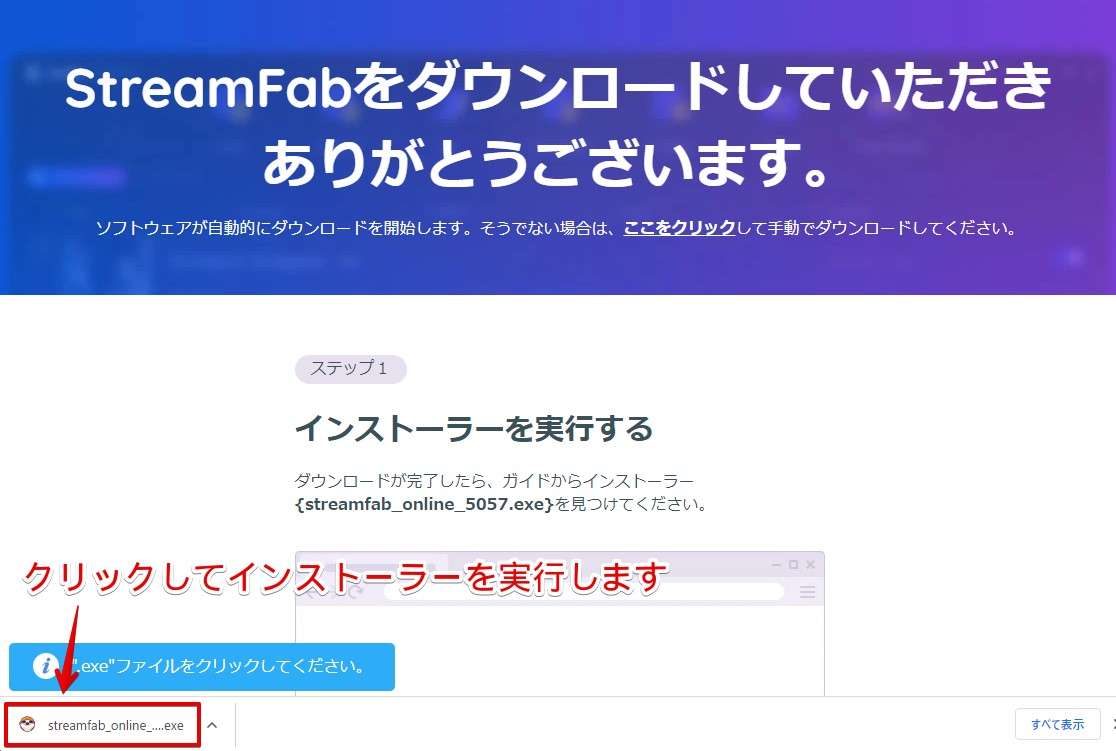
インストーラーが起動しますので、「クイックインストール」をクリックします。
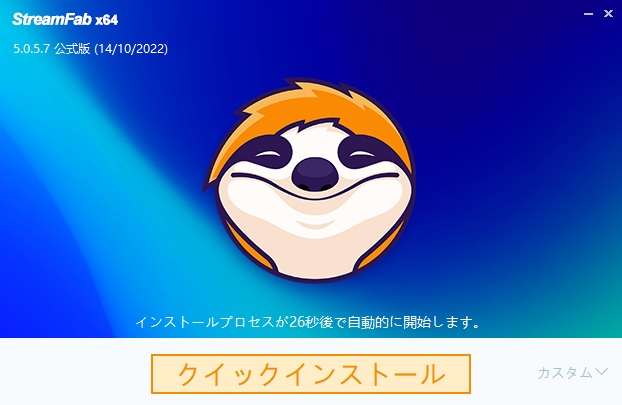
カスタムインストールも可能です。クイックインストールボタンの右に「カスタム」と言う文字をクリックすることでカスタムメニューを開くことができます。
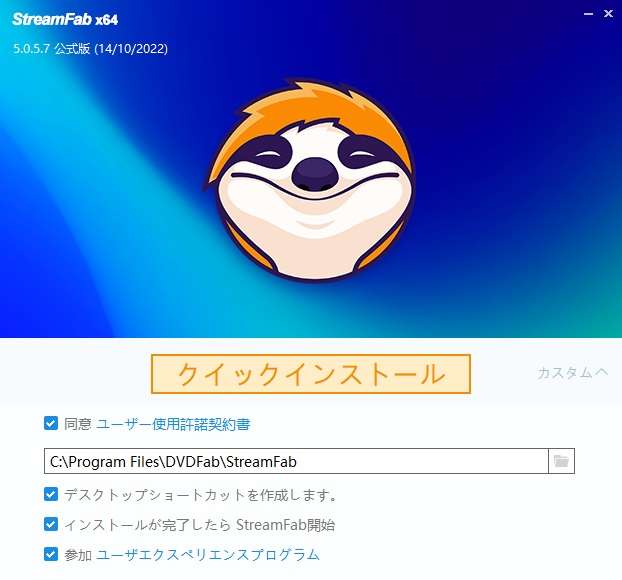
インストールファイルのダウンロードが始まります。

インストールファイルのダウンロード後にStreamFabがインストールされます。
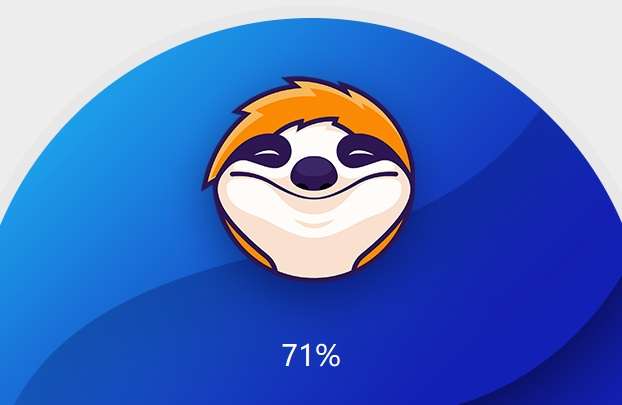
インストールが完了しました。まずは試用してみる場合は「試用」ボタンをクリックします。購入する場合は「今すぐ購入」ボタンをクリックします。

購入する場合…注意点2つ

カスタマイズして購入する場合は2つ以上の機能を選ぶ必要があります。

カスタマイズで6~7個以上の機能を選んだ場合(または3万円を超えた場合)全機能が入ったオールインワンパックがお得です。

後ほど詳しく説明しますが、StreamFabアプリ上の「今すぐ購入」をクリックすることでU-NEXTダウンローダーの機能のみを購入することができます。不要な機能を購入する必要がなくなりお得です。

U-NEXTダウンローダー無期限版だけを手に入れることができます。
ステップ3:StreamFabでU-NEXTの動画を録画する
インストール完了後はそのままStreamFabが起動します。
試用版を選んだ場合は試用制限があります。使いたい機能を実際に使ってみて満足したら「今すぐ購入」をクリックして購入しましょう。StreamFab試用版は起動するとこの画面が毎回でます。
この購入方法だと1つの機能から買えるのでお得です。

とりあえず今は試用で良い場合はそのまま「閉じる」をクリックします。
するとWindowsの場合、ファイアウォールの警告画面が出る場合があります。出た場合は、このまま「アクセスを許可する」ボタンをクリックします。
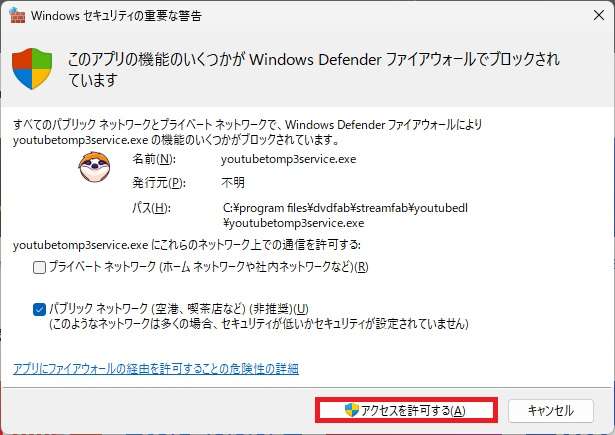
するとStreamFabが起動します。U-NEXTをクリックします。
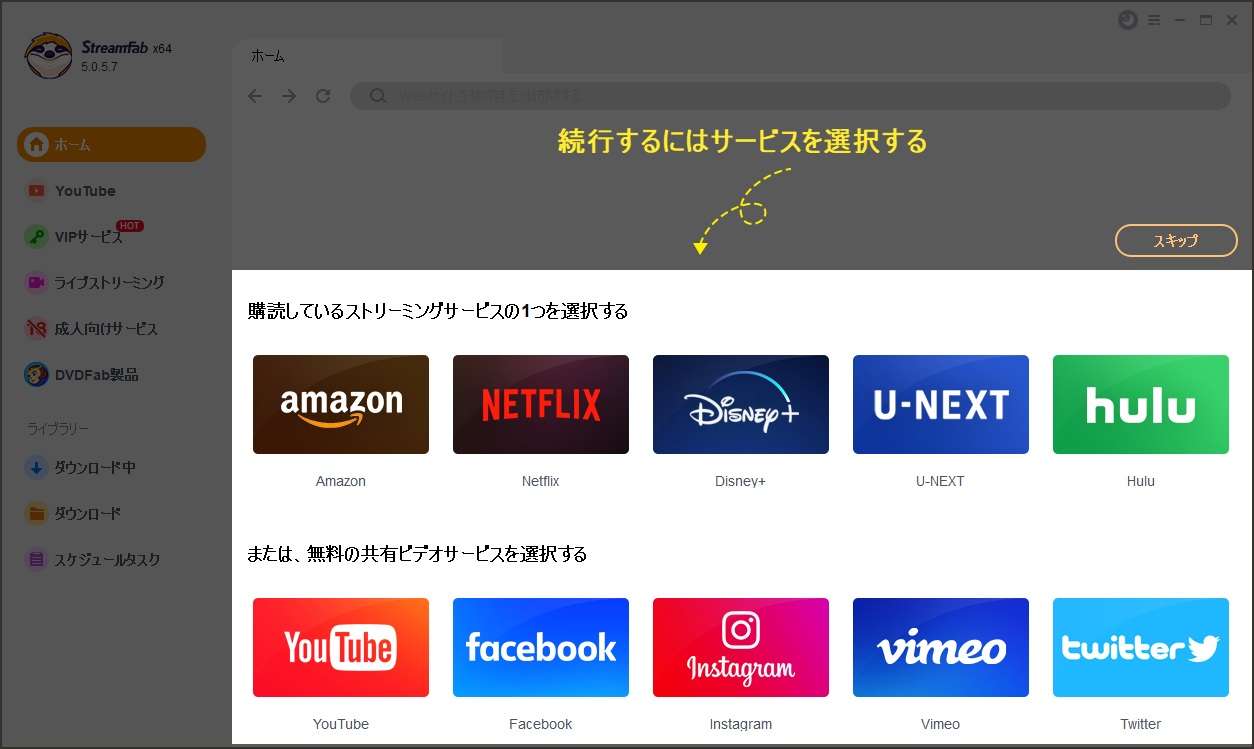
StreamFab内でポップアップメッセージが表示されるので、「確認」をクリックします。

こちらも同様に「確認」をクリックします。

「ログインはこちら」をクリックします。

ログインID(メールアドレス)とパスワードを入力し「ログイン」します。

録画したい動画を選びます。

録画したい動画を再生します。再生ボタンは右下にあります。

今すぐ録画する場合は「今ダウンロード」、後で録画する場合は「キューに追加する」をクリックします。今回は「今ダウンロード」をクリックして動画を録画します。

試用版の場合は下記のメッセージが表示されますので、「続ける」か「製品版にアップグレード」をクリックします。

ダウンロード(録画)が完了しました。

ダウンロードをクリックすると録画した動画が一覧表示されます。保存場所を見る場合は動画リストの右側のフォルダアイコンをクリックします。

保存先のフォルダが開きます。動画が録画できるていることが確認できます。

録画した動画を再生(Windowsのメディアプレイヤーで再生中)

ご覧のとおり、U-NEXTで動画を録画することができました。
補足
録画されるファイル形式はmp4と呼ばれるものです。mp4ファイルはスマホやタブレットでも再生できるので、動画をスマホやタブレットに保存したり、ポータブルHDDなどに保存しておくことで見たい時にいつでも動画を見ることができます。
参考:有料・ポイントレンタル用の動画を録画する
StreamFabはレンタル動画も録画することができます。
Pと書かれている動画がレンタル動画です。

再生ボタンをクリックします。

レンタル画面が表示されますので、レンタルボタンをクリックします。

レンタルした動画を選びます。

試用版の場合確認画面がでますので、「続ける」をクリックします。

録画が始まります。

録画が完了しました。確認をクリックします。

動画が保存されていることが確認できます。

動画も見ることができます。

シリーズもののレンタル動画を録画する場合の注意点
StreamFabは再生ボタンをクリックすると動画の分析に移ってしまいます。
シリーズものの動画の場合、1本目はそのままレンタル画面に移動するのでレンタル後に動画分析が始まり録画ができますが、2本め、3本目と録画しようとする場合、うまくいきません。

シリーズものの動画を録画したい場合は少し面倒ですがWebブラウザでU-NEXTへログインし録画をしたい動画をレンタルしていきましょう。
そうすることで、レンタル動画を録画することができます。
オプション設定
StreamFabは色々な設定ができます。基本はいじる必要はありませんが、動画のダウンロード先の変更や動画ファイル形式の変更、動画配信サービスのサイトの変更などは便利です。
一般
出力設定は動画の保存先を設定するもので、追加したハードディスクに動画を保存したい場合は変更します。

Youtubeウェブサイト
ファイル形式を変更する場合は「Video Format」を変更します。MP4がオススメです。

VIPサービス
動画配信サービスの地域(初期設定)を変更できます。画像では一例としてHuluをUS版に変えています。

ライブラリー
基本はこのままでOKです。

ネットワーク設定
基本このままでOKです。

サウンド
このままでOKです。

以上で、StreamFabの紹介は以上です。
動画保存がバレずにできる
【VOD】動画配信サービスを録画する方法:まとめ

「動画配信サービスを録画する方法」と「録画は違法なのか」についてまとめました。
まずは動画配信サービスが配信している動画の録画が違法かそうじゃないかです。これは「目的」で違ってくると思ってもらってOKです。
まとめると…
- 私的利用で動画を録画することは法に触れません。
- 第三者に渡す、アップロードしてダウンロードできる状態にすることは違法で罰則があります。
- 違法アップロードと知りながら動画をダウンロードすることも違法で罰則があります。
>>オンラインライブの録画は違法? 刑罰はあるの?:ベリーベスト法律相談事務所
ちなみに技術的保護手段の回避して動画をダウンロードすることも違法ですが、罰則はありません。
ただし、技術的保護手段の回避して第三者に渡す、アップロードしてダウンロードできる状態にすることは違法で罰則があります。
しかるべきところにきちんとお金を払い、節度ある動画ライフを送りさえすれば大丈夫です。
動画配信サービスの録画についてはStreamFabを使うことで高画質で動画を保存することができます。しかも動画配信サービスによっては制限されているダウンロード数(録画数)も無制限です。
レンタル配信動画も録画ができますので、動画ライフの質がグッと向上します。
ご覧いただいたようにStreamFabは無料体験ができます。動画は動画配信サービスごとで3本までの制限がありますが、手軽さをチェックするには十分です。
操作感覚なども納得して、気に入れば購入すればOKです。もし途中でいらないかもとなれば30日以内であれば返金も効きます。
なお、ご紹介した機能含め全機能が期間限定での割引価格となっています。
動画保存がバレずにできる
StreamFabを購入する方法
StreamFabの購入方法は驚くほど簡単です。アプリの右上にある「メニューボタン」をクリックし「セール」をクリックします。

購入したい機能またはオールインワン(無期限版)からOSに合うボタンをクリックします。

購入に必要なものはメールアドレスとクレジットカードの2つ。
メールアドレスはアプリの認証で使います。Apple PayやGoogle Payも使えます。

クレジットカード情報の入力を行い、購入をクリック

購入完了後、登録したメールアドレスに認証コードが送られてきますので、認証を行うことで制限が解除されます。
認証画面はStreamFabを一旦終了し、再度起動すると以下の画面が表示されますので「認証」をクリックします。
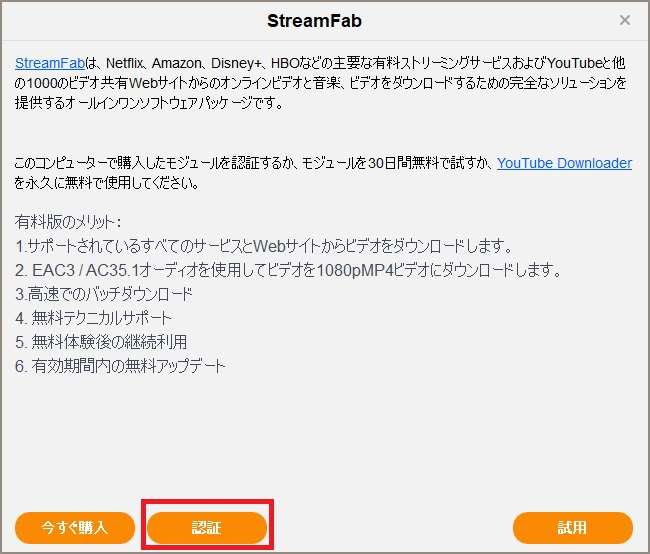
認証を行うにはログインをする必要があります。はじめてStreamFabを購入した場合はアカウントを作成する必要がありますので、作成しておきましょう。
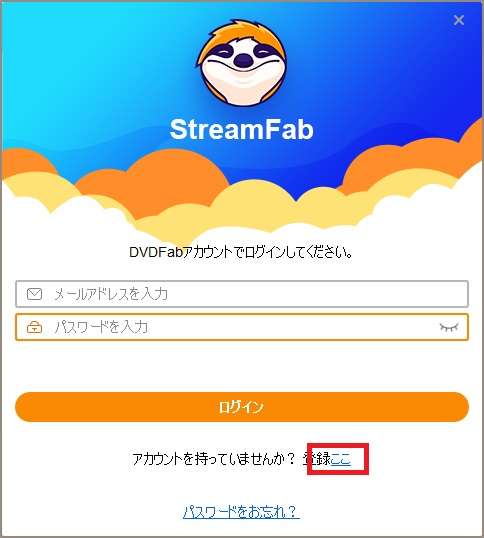
メールアドレスと表示されている数字を入力して「送信」をクリックします。
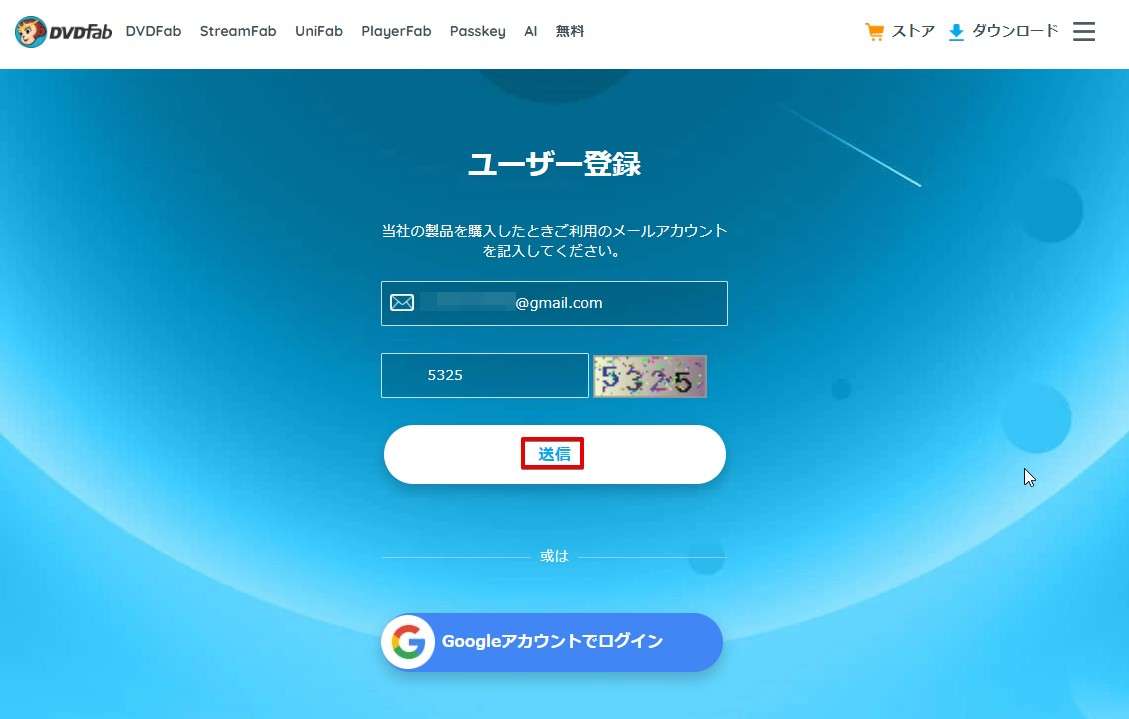
DVDFab(StreamFab開発企業)からメールが送られてきますので、リンクをクリックすると以下の画面になりますので、登録しましょう。
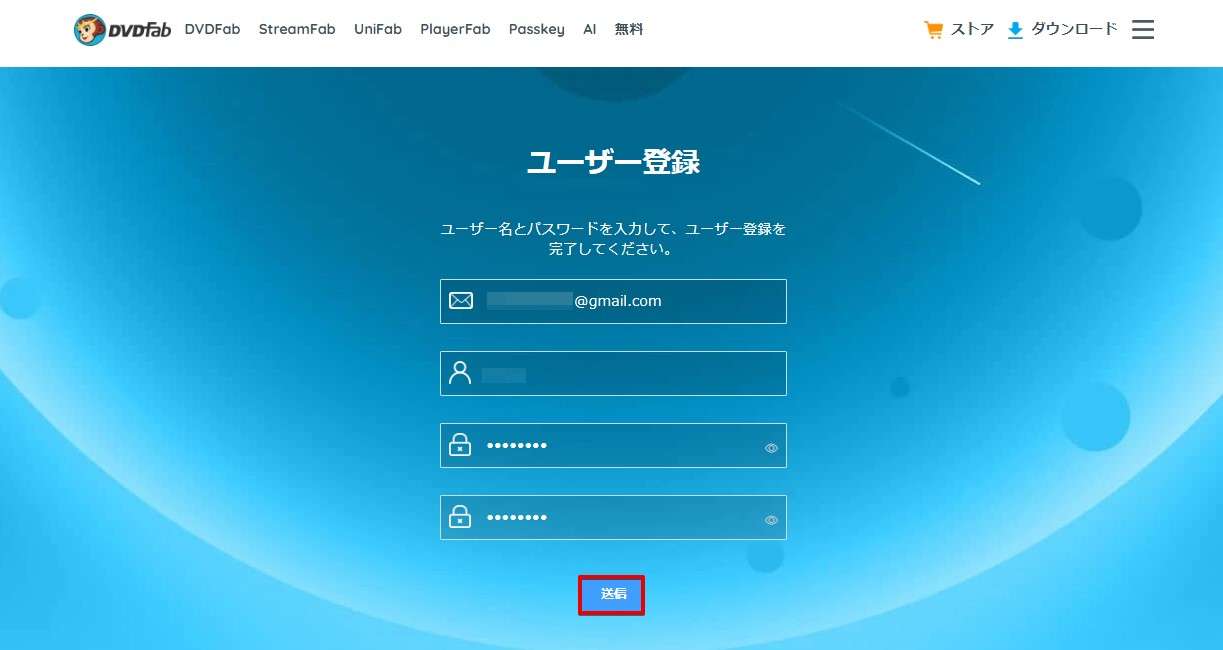
今度は作成したアカウントでログインをして認証を行ってください。
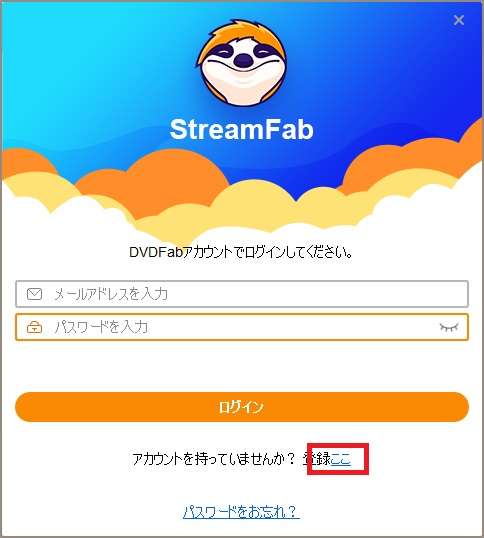
お試し版は3回までのダウンロード制限があります。今後もお気に入りの動画はドンドン増えてくることでしょう。
StreamFabは無期限の場合、一度購入すればお金は発生しません。U-NEXTのみのダウンローダーであれば1万円で購入できます。
補足
動画配信サービスが6個~7個以上ある場合はオールインワンパックが安く手に入ります。2~3個でもオールインワンパックを入手しておくと必要になったときの購入の手間が省けます。
動画配信サービスが配信している動画はいつかは配信が停止してしまいます。
もしお気に入りだった動画の配信が終わってしまった場合、あきらめるか・レンタルビデオ店を走り回るか・ネットで動画を漁るかなど、無駄な時間が発生します。
ネットで動画を漁ることは違法アップロードされている動画の場合があるので、ご注意ください。
StreamFabの製品版は高画質で録画ができ、保存にもバッチリ。僕があなただった場合、録画ができることを確認できたら有料版を購入しもっともっと動画ライフを良いものにします。
ちなみに30日間の返金保証もあるので安心ですよ。
とくに特番など1度きりの配信動画も録画できる点も魅力タップリです。まずは使い方を確かめておくと当日になって慌てることもありません。
動画保存がバレずにできる
関連記事
記事の執筆・監修者
- システムエンジニア
- DVD APP運営の現役システムエンジニア。サーバー系、ネットワーク系の保守・運用・設計・セールスと多岐に渡る。ガジェットやPCなどの設定をブログをとおして世に広げていくことが大好き。当サイトはコピーツールに特化。
最近の記事
 DVDFab2024年2月9日DVDFab購入危険?【危険性と安全性を解説】
DVDFab2024年2月9日DVDFab購入危険?【危険性と安全性を解説】 UniFab2023年12月12日UniFabのオールインワンパック【インストール方法と使い方】
UniFab2023年12月12日UniFabのオールインワンパック【インストール方法と使い方】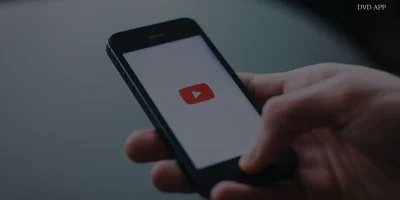 StreamFab2023年12月9日StreamFabのYoutubeダウンローダーでYoutube動画を録画する方法
StreamFab2023年12月9日StreamFabのYoutubeダウンローダーでYoutube動画を録画する方法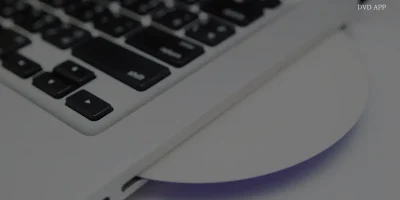 DVDFab2023年12月6日DVDFab13の使い方【Crackして使うのはあり?】
DVDFab2023年12月6日DVDFab13の使い方【Crackして使うのはあり?】